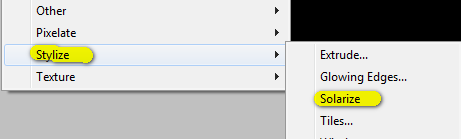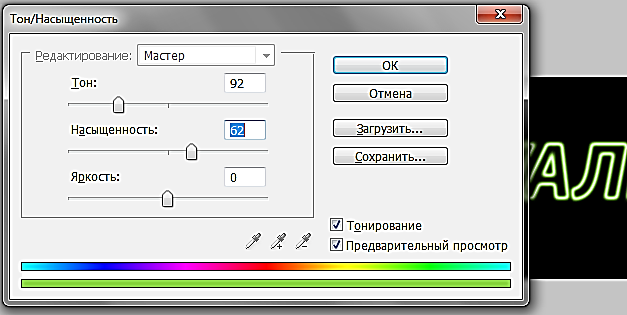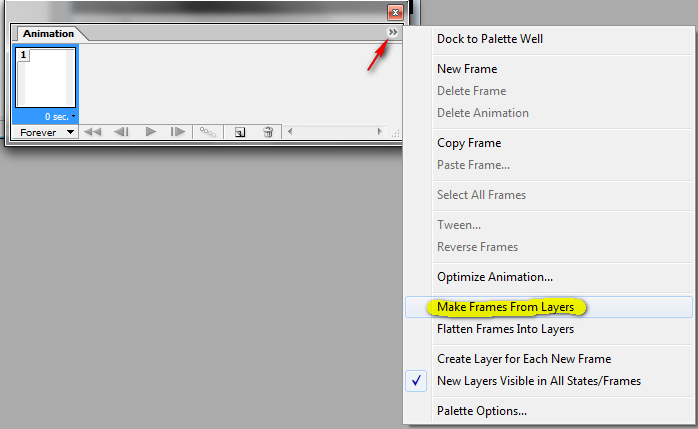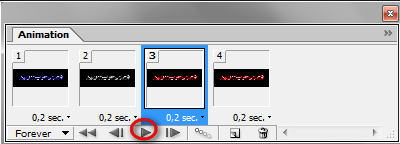Графический редактор Adobe Photoshop
Практическая работа «Обработка цифровых изображений»
Создайте новый документ размером 600 200 рх.
Напишите слово ВИРТУАЛЬНЫЙ, используя вкладку текст с параметрами как на рис.1.

Щёлкните ПКМ по слою и выберите Растеризация слоя.
Объедините слои (Ctrl+E).
Используйте фильтр Смазывание по Гауссу: 2 рх.
Следующий фильтр Стилизация/Соляризация (Stylize/Solarize)
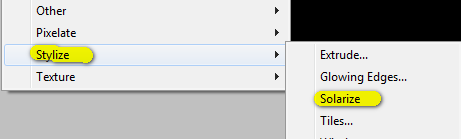
Затем Изображение→Регулировки→Автоконтраст
Теперь копируем слой 3 раза (Ctrl+J, получилось 4 слоя)
Тонируем каждый слой (Ctrl+U – лучше постепенно изменять тон)
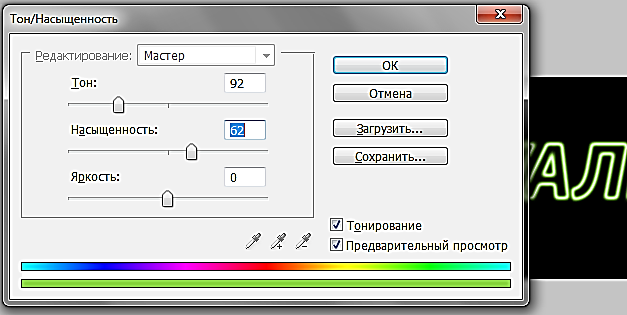
Чтобы не закрывали видимость другие слои, щёлкните, удерживая клавишу Alt, по иконке с глазом на слое (остальные слои станут невидимы).
Сохраните файл в своей папке
Анимация
Откройте созданный файл в Image Ready.
В окне анимации щёлкните по стрелке в правом верхнем углу и выберите создать кадры из слоёв.
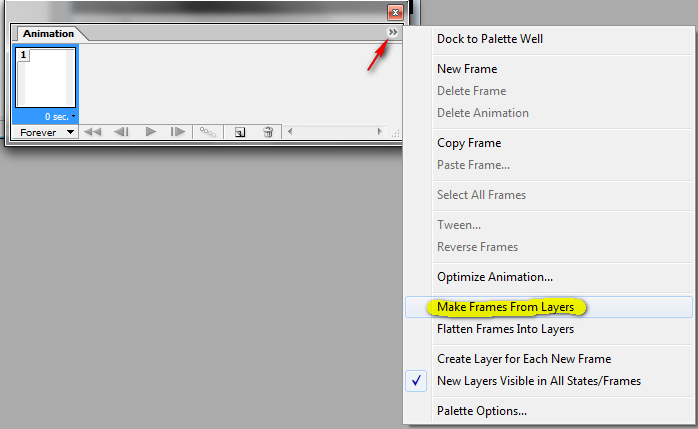
Настройте время смены кадров (например, 0,2 для каждого кадра).
Запустите анимацию, нажав на кнопку запуска
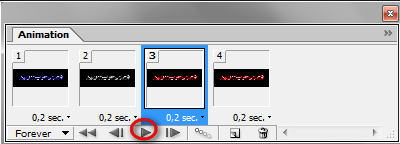
Сохраните анимацию с расширение *.gif, оптимизировав её: Save optimized As.